现在大部分电脑都是win10系统,有些用户遇到了前面板插孔没声音问题,想知道如何将插孔设置为AC97前面板,接下来小编就给大家介绍一下具体的操作步骤。
具体如下:
-
1. 首先第一步根据下图所示,点击任务栏【小娜】图标。

-
2. 第二步在弹出的窗口中,根据下图所示,搜索并点击【控制面板】选项。
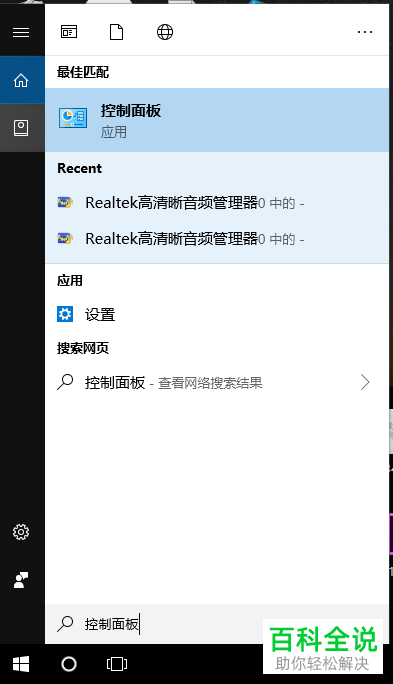
-
3. 第三步打开【控制面板】窗口后,根据下图所示,点击【查看方式】选项。
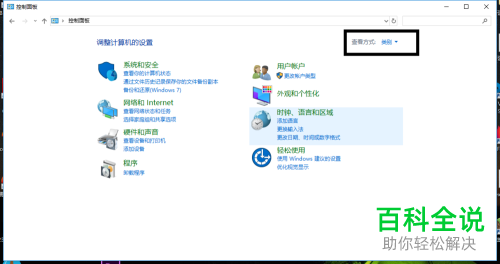
-
4. 第四步根据下图所示,将【查看方式】设置为【大图标】。

-
5. 第五步根据下图所示,找到并点击【Realtek高清音频管理器】选项。
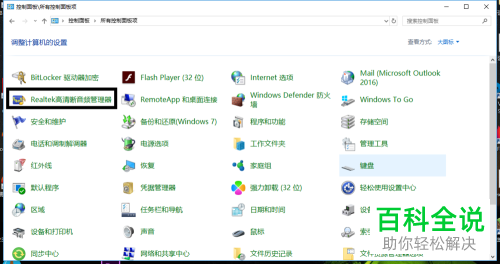
-
6.第六步在弹出的窗口中,根据下图箭头所指,点击右下角【扳手】图标。

-
7. 最后找到【插孔设置】菜单,根据下图箭头所指,先勾选【AC97前面板】,接着点击【确定】选项即可。
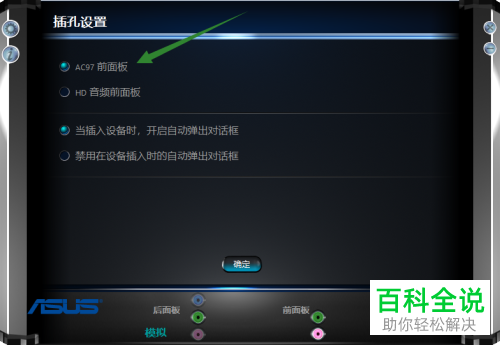
-
以上就是win10系统如何将插孔设置为AC97前面板的方法。
